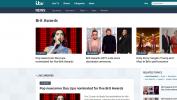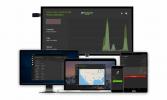Cele mai bune suplimente muzicale pentru Kodi: Cum să asculți muzica în mod ușor
Pe lângă faptul că este util pentru organizarea biblioteca de filme și pentru difuzarea de emisiuni TV sau alt conținut, software-ul Kodi media center poate fi folosit și pentru redarea muzicii. Dacă ați căutat un player de muzică alternativ pentru a transmite muzică pe internet, atunci citiți mai departe în timp ce discutăm cele mai bune suplimente Kodi pentru muzică.

Înainte de a continua
Înainte de a ajunge la suplimente, mai întâi trebuie să luăm în considerare importanța securității atunci când folosim Kodi. Deși software-ul Kodi în sine este total legal de utilizat, unele suplimente sunt create de dezvoltatori terți și, prin urmare, există într-o zonă legală gri. Utilizarea acestor suplimente printr-o conexiune la internet nesigurată este riscantă, deoarece vă pot permite accesul ilegal la conținut protejat de drepturi de autor, pentru care vă puteți confrunta cu urmărire penală sau cu amendă. Pentru a evita orice probleme legale atunci când folosiți Kodi, vă recomandăm cu tărie să primiți un VPN înainte de a instala suplimente.
Recomandăm IPVanish

VPN pe care îl recomandăm pentru utilizarea cu Kodi este IPVanish. Are o serie de funcții care îl fac cea mai bună alegere pentru protejarea securității:
- O mulțime de servere în multe țări, astfel încât puteți găsi întotdeauna un server unde aveți nevoie.
- Viteze rapide de conectare, astfel încât să nu fiți încetinit la navigare.
- Criptare puternică de 256 biți pentru a vă păstra în siguranță.
- Software care acceptă PC-uri, Mac-uri, Android și dispozitive iOS.
IPVanish oferă o garanție de returnare de 7 zile, ceea ce înseamnă că aveți o săptămână pentru a o testa fără riscuri. Vă rugăm să rețineți că Sugestii Addictive cititorii pot economisiți un masiv de 60% aici în planul anual IPVanish, reducând prețul lunar până la doar 4,87 USD / lună.
Cele mai bune suplimente muzicale
MP3 Streams
Posibilul cel mai popular supliment de muzică pentru Kodi este MP3 Streams. Are o interfață ușor de utilizat, un catalog mare de muzică disponibilă și opțiunea pentru artiștii preferați, astfel încât să le găsiți mai târziu. Din păcate, câteva cântece din catalog sunt doar mostre de 30 de secunde decât piese complete. Dacă acesta este cazul cu melodiile preferate, poate doriți să încercați un alt supliment de muzică, precum unul dintre cele de mai jos. Dar, în afară de această mică problemă, acesta este un add-on solid care merită statutul său ridicat.
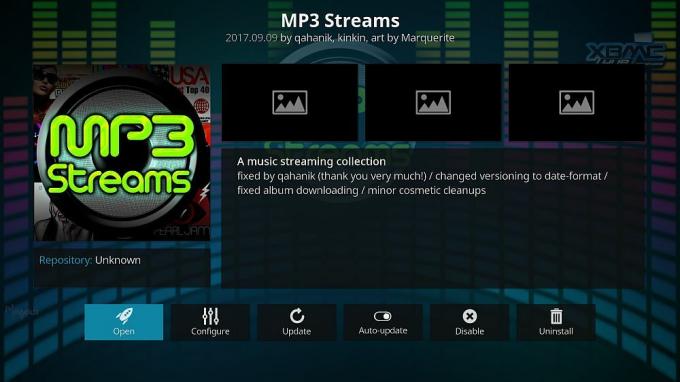
Iată cum se instalează fluxurile MP3:
- Începeți pe pagina dvs. de pornire Kodi
- Faceți clic pe butonul pictograma setări, apoi du-te la Manager de fișiere
- Click pe Adăugați sursa
- Faceți clic pe caseta în care scrie <Nici unul>
- Introduceți această adresă URL: http://kdil.co/repo/ Asigurați-vă că tastați exact așa cum este scris, inclusiv http://, sau nu va funcționa
- Denumiți sursei un nume. O vom numi kdil
- Clic O.K
- Du-te înapoi la ecranul de start
- Click pe Add-on-uri
- Faceți clic pe pictograma care arată ca o casetă deschisă
- Click pe Instalați din fișierul zip
- Click pe kdil, apoi kodil.zip
- Așteptați un moment și veți vedea o notificare după ce sursa a fost instalată

- Click pe Instalați din depozit
- Click pe Repozitorul Kodil
- Click pe Suplimente muzicale, apoi derulați în jos spre MP3 Streams și faceți clic pe ea
- Se va deschide un ecran care descrie suplimentul. Selectați Instalare din meniul din partea de jos
- Așteptați un moment și veți vedea o notificare după ce complementul a fost instalat

Pentru a utiliza acest complement:
- Începeți pe pagina dvs. de pornire Kodi
- Mergi la Add-on-uri
- Mergi la Suplimente muzicale
- Faceți clic pe butonul MP3 Streams icoană
- Acum veți vedea categorii de genul Albume de top, albume noi și diagrame. Există, de asemenea, categorii de căutare artiști, albume, și cântece, pentru tine albumele preferate,artiști, și cântece.
- Categoria Artiști de căutare este cea mai rapidă modalitate de a găsi ceea ce îți dorești. Introduceți numele unui artist în caseta de căutare și după o secundă va apărea un folder cu numele său. Faceți clic pe dosar și veți găsi foldere separate pentru fiecare dintre albumele lor din interior. Selectați un album și puteți alege să răsfoiți melodiile individual sau să redați albumul complet.
- Când selectați melodia sau albumul, așteptați o secundă pentru ca acesta să se încarce. Acest lucru poate dura un moment, dar odată ce fluxul începe, acesta va fi rapid și de încredere.
- Puteți păstra navigarea în timp ce muzica este redată
Thunderstruck
ThunderStruck este perfect pentru fanii rock-ului clasic sau ai muzicii country din anii 80, deși are și alte genuri. ThunderStruck nu este cel mai bun supliment dacă există un anumit artist pe care îl cauți (mai ales dacă sunt noi sau nișă), deoarece nu are cea mai mare selecție de artiști. Uneori, veți găsi că există unele piese care lipsesc din albume.

Totuși, motivul pentru care evaluăm ThunderStruck oricât de puternic se datorează recomandărilor sale muzicale. Adăugarea este clar întreținută de cineva cu o imensă dragoste pentru muzică și au curatat o selecție excepțională. Dacă nu sunteți foarte sigur ce doriți să ascultați sau dacă căutați recomandări pentru artiști noi, atunci ThunderStruck este perfect.
Iată cum se instalează ThunderStruck:
- Începeți pe pagina dvs. de pornire Kodi
- Faceți clic pe butonul pictograma setări, apoi du-te la Manager de fișiere
- Click pe Adăugați sursa
- Faceți clic pe caseta în care scrie <Nici unul>
- Introduceți această adresă URL: http://andybuilds79.com/repo/ Asigurați-vă că tastați exact așa cum este scris, inclusiv http://, sau nu va funcționa
- Denumiți sursei un nume. O vom numi Andy
- Clic O.K
- Du-te înapoi la ecranul de start
- Click pe Add-on-uri
- Faceți clic pe pictograma care arată ca Cutie deschisa
- Click pe Instalați din fișierul zip
- Click pe Andy, apoi repository.stealth.zip
- Așteptați un moment și veți vedea o notificare după ce sursa a fost instalată
- Click pe Instalați din depozit
- Click pe STALTH repo
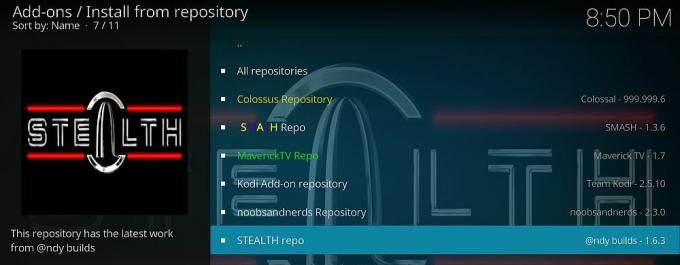
- Click pe Suplimente muzicale, apoi faceți clic pe Thunderstruck
- Se va deschide un ecran care descrie suplimentul. Selectați Instalare din meniul din partea de jos

- Așteptați un moment și veți vedea o notificare după ce complementul a fost instalat
Pentru a utiliza acest complement: Începeți pe pagina dvs. de pornire Kodi
- Mergi la Add-on-uri
- Mergi la Suplimente muzicale
- Faceți clic pe butonul Thunderstruck icoană
- Acum veți vedea categorii de genul Favorite, Căutare, Muzică, Radio, concerte, Videoclipuri muzicale, și Karaoke

- Din păcate, funcția de căutare nu funcționează bine în acest add-on. Cel mai bine este să accesați secțiunea Muzică și să cercetați acolo
- În secțiunea Muzică veți găsi categorii precum Înapoi în anii 80 sau alegeri ThunderStruck care oferă compilări selectate personal. Aceste categorii sunt cele mai bune conținuturi de muzică curate pe care le veți găsi pe Kodi, așa că răsfoiți și bucurați-vă!
- După ce faceți clic pe o melodie, aceasta va începe să curgă imediat. Fluxurile sunt rapide și fiabile
Muzica pe YouTube
YouTube este un site web pe care probabil îl utilizați deja pentru a asculta muzică și a viziona videoclipuri muzicale. Acum, acest supliment simplu vă permite să vizionați aceste videoclipuri prin Kodi. Un mare avantaj al acestui add-on este că, deoarece trage date de pe YouTube, videoclipurile sunt întotdeauna de o calitate extrem de înaltă, iar fluxurile sunt rapide și fiabile.
Acest add-on este mai bun pentru melodii noi și muzică pop, mai degrabă decât pentru clasici mai vechi. Dacă doriți să știți care sunt cele mai mari piese de pe scena pop în acest moment, atunci acesta este suplimentul pentru dvs.

Iată cum se instalează Youtube Music:
- Mai întâi credeți că trebuie instalați depozitul Kodil (îl aveți mai sus, l-am instalat pentru suplimentul MP3 Streams)
- Click pe Instalați din depozit
- Click pe Repozitorul Kodil
- Click pe Suplimente muzicale, apoi derulați în jos spre Muzica pe YouTube și faceți clic pe ea
- Se va deschide un ecran care descrie suplimentul. Selectați Instalare din meniul din partea de jos
- Așteptați un moment și veți vedea o notificare după ce complementul a fost instalat

Pentru a utiliza acest complement:
- Începeți pe pagina dvs. de pornire Kodi
- Mergi la Add-on-uri
- Mergi la Suplimente muzicale
- Faceți clic pe butonul Muzica pe YouTube icoană
- Acum veți vedea categorii de genul Panou, Mașină Hype, Graficele iTunes, și Listele de redare Spotify
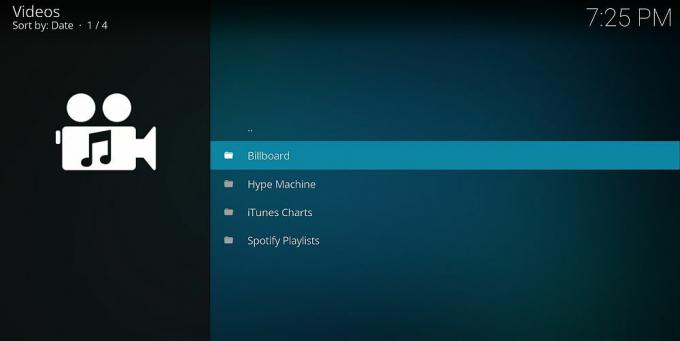
- Nu există nicio funcție de căutare, dar puteți parcurge categoriile. Secțiunea Billboard este un loc bun pentru a găsi cele mai noi videoclipuri muzicale și, după ce faceți clic pe aceasta, veți vedea opțiuni pentru Hot 100, Trending 140, Genuri și multe altele. Găsiți o melodie pe care doriți să o vizionați și faceți clic pe titlu
- Când selectați prima melodie, veți găsi un asistent de configurare. Faceți clic pe pentru a confirma. Trebuie doar să faci asta o singură dată
- După ce faceți clic pe o melodie, videoclipul va începe să difuzeze
Jukebox Hero
JukeBox Hero este un add-on care este util pentru redarea listelor de redare complete, de exemplu, dacă aveți prieteni pentru a vizita și doriți să setați o listă de redare generală pentru a juca în fundal. Va reda videoclipuri muzicale pentru cele mai vândute și cele mai populare piese. Încă o dată, acest lucru este mai bun pentru muzica pop și alte genuri populare decât pentru muzica clasică sau de nișă.
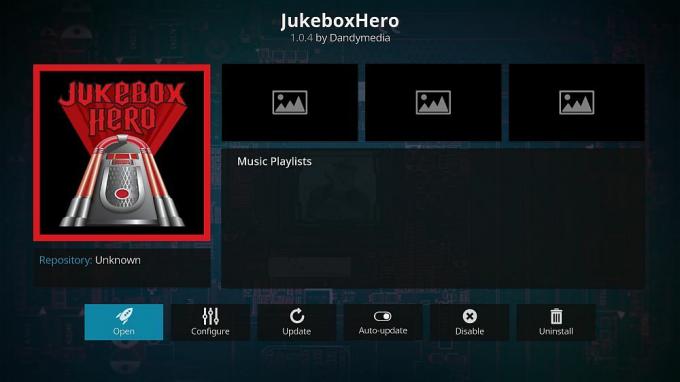
Cum se instalează Jukebox Hero:
- Începeți pe pagina dvs. de pornire Kodi
- Faceți clic pe butonul setări icon, apoi du-te la Manager de fișiere
- Click pe Adăugați sursa
- Faceți clic pe caseta în care scrie <Nici unul>
- Introduceți această adresă URL: http://dandymedia.club/repo/ Asigurați-vă că tastați exact așa cum este scris, inclusiv http://, sau nu va funcționa
- Denumiți sursei un nume. O vom numi dandy
- Clic O.K
- Du-te înapoi la ecranul de start
- Click pe Add-on-uri
- Faceți clic pe pictograma care arată ca Cutie deschisa
- Alege dandy director
- Găsiți fișierul apelat repository.dandymedia.zip și faceți clic pe ea
- Așteptați un moment și veți vedea o notificare după ce sursa a fost instalată

- Click pe Instalați din depozit
- Click pe Depozitul Dandymedia
- Click pe Suplimente muzicale, apoi derulați în jos spre Jukebox Hero și faceți clic pe ea

- Se va deschide un ecran care descrie suplimentul. Selectați Instalare din meniul din partea de jos
- Așteptați un moment și veți vedea o notificare după ce complementul a fost instalat
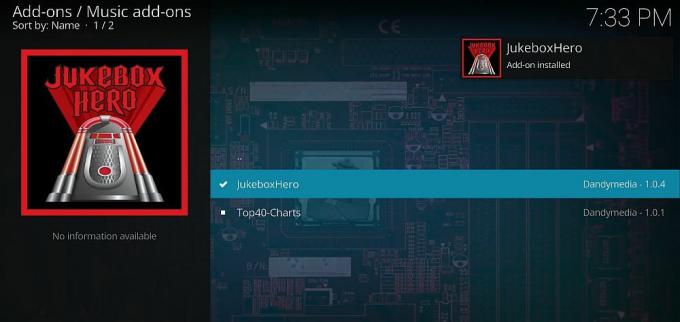
Pentru a utiliza acest complement:
- Începeți pe pagina dvs. de pornire Kodi
- Mergi la Add-on-uri
- Mergi la Suplimente muzicale
- Faceți clic pe butonul JukeboxHero icoană
- Acum veți vedea categorii de genul Vevo popular liste de redare, Grafice din Marea Britanie, Graficele SUA, Billboard Artiști populari, complicaţiile, și altele

- De exemplu, faceți clic pe playlisturi din tabele din Marea Britanie și veți vedea o serie de liste de redare pentru melodii populare în prezent în Marea Britanie. Acestea vor fi bune pentru tinerii cărora le place muzica pop și vor să știe ce este în prezent în topuri. Secțiunea de playlisturi populare Vevo merită, de asemenea, verificată pentru listele de redare care au fost tratate de utilizatori. Există, de asemenea, o funcție de căutare în partea de jos a categoriilor
- Selectați orice playlist și după un moment va începe să redea melodiile una după alta. Puteți întoarce înapoi și înapoi prin piese dacă există o melodie care nu vă place
BeatZ By Stream Army
Un alt supliment popular pentru muzică este BeatZ. Acesta are un catalog mare și este bun pentru a căuta artiști specifici. Aceasta va reda doar melodii, nu videoclipuri muzicale, dar asta înseamnă că fluxurile sunt foarte rapid de încărcat.

Cum se instalează BeatZ By Stream Army:
- Începeți pe pagina dvs. de pornire Kodi
- Faceți clic pe butonul setări pictograma, apoi mergeți la Manager de fișiere
- Click pe Adăugați sursa
- Faceți clic pe caseta în care scrie <Nici unul>
- Introduceți această adresă URL: http://streamarmy.co.uk/repo/ Asigurați-vă că tastați exact așa cum este scris, inclusiv http://, sau nu va funcționa
- Denumiți sursei un nume. O vom numi streamarmy
- Clic O.K
- Du-te înapoi la ecranul de start
- Click pe Add-on-uri
- Faceți clic pe pictograma care arată ca Cutie deschisa
- Alege streamarmy director
- Găsiți fișierul apelat repertoriu. StreamArmy-5.1.zip și faceți clic pe ea
- Așteptați un moment și veți vedea o notificare după ce sursa a fost instalată

- Click pe Instalați din depozit
- Click pe Stream Army Repo
- Click pe Suplimente muzicale, apoi faceți clic pe BeatZ By Stream Army
- Se va deschide un ecran care descrie suplimentul. Selectați Instalare din meniul din partea de jos
- Așteptați un moment și veți vedea o notificare după ce complementul a fost instalat

Pentru a utiliza acest complement:
- Începeți pe pagina dvs. de pornire Kodi
- Mergi la Add-on-uri
- Mergi la Suplimente muzicale
- Faceți clic pe butonul BeatZ By Stream Army icoană
- Acum veți vedea categorii de genul Marea Britanie Top 40, Top 50 de artiști și albume, Banda sonoră Disney, și altele. Există, de asemenea, o caracteristică de căutare în partea de sus cu violet
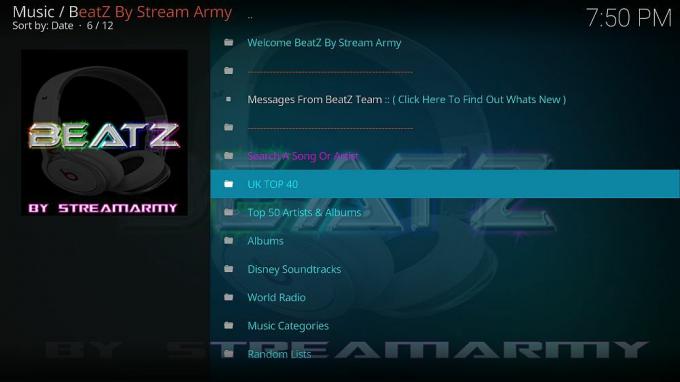
- Căutarea este cea mai simplă modalitate de a găsi ceea ce căutați. Trebuie doar să tastați titlul artistului sau melodia în bara de căutare și vor apărea rezultatele. Faceți clic pe titlul melodiei pe care doriți și va începe să o transmită
- În mod alternativ, secțiunea Categorii are, de asemenea, câteva liste de redare specifice, precum listele de redare pentru garajul școlii vechi și muzica dance
Jango
Ar trebui să-i menționăm și lui Jango. Acest supliment vă permite să selectați un anumit artist sau melodie, apoi generează o listă de redare a melodiilor similare care se redă la nesfârșit. Acest lucru face o modalitate excelentă de a descoperi muzică nouă, lăsându-vă, de asemenea, să ascultați piesele dorite. Selecția este deosebit de bună pentru dans, EDM și muzică pop.
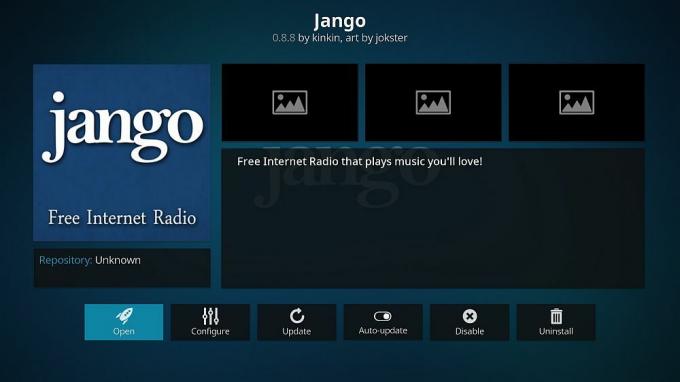
Interfața acestui add-on este simplă și ușor de utilizat. Deși nu redă videoclipuri muzicale, ci doar piese muzicale, serviciul postului de radio este atât de bun încât recomandăm să încercați acest lucru pentru a stabili starea de spirit sau a găsi melodii noi.
Cum se instalează Jango:
- Mai întâi credeți că trebuie instalați depozitul Kodil (îl aveți mai sus, l-am instalat pentru suplimentul MP3 Streams)
- Click pe Instalați din depozit
- Click pe Repozitorul Kodil
- Click pe Suplimente muzicale, apoi derulați în jos spre Jango și faceți clic pe ea
- Se va deschide un ecran care descrie suplimentul. Selectați Instalare din meniul din partea de jos
- Așteptați un moment și veți vedea o notificare după ce complementul a fost instalat

Pentru a utiliza acest complement:
- Începeți pe pagina dvs. de pornire Kodi
- Mergi la Add-on-uri
- Mergi la Suplimente muzicale
- Faceți clic pe butonul Jango icoană
- Acum veți vedea trei categorii: Căutați muzică, Căutați artiști, și Căutați cântece
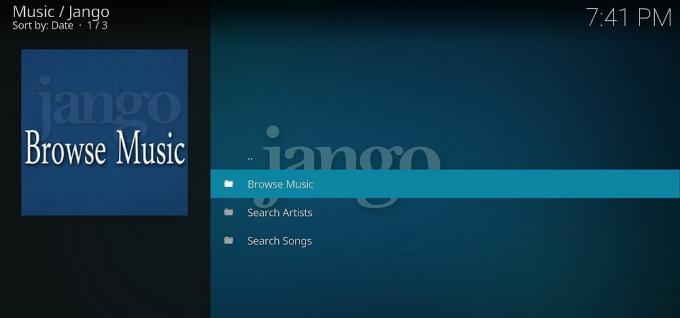
- Pentru a căuta, selectați căutarea după artist sau melodie, apoi introduceți interogarea în casetă. Veți vedea o listă de rezultate
- Când faceți clic pe un rezultat, va începe un „post de radio” cu muzică legată de melodia sau artistul respectiv. De aici puteți sări sau repeta melodii, precum și să vedeți posturi similare. Când începe o melodie nouă, veți vedea detaliile artistului și numele piesei în colțul din dreapta sus al ecranului
- Puteți utiliza, de asemenea, secțiunea Căutare muzică pentru a găsi liste de redare după gen. Avantajul acestei secțiuni este că are genuri foarte specifice - de exemplu, în cadrul Secțiunea Dance / EDM sunt categorii specifice pentru Upbeat Party James, Electro & House, Club & Dance și mult mai multe. Puteți găsi un tip de gen foarte specific aici
Concluzie
Cu aceste suplimente vă puteți bucura de streaming de muzică cu Kodi. Îți place să găsești artiști noi cu aceste suplimente? Sau există un alt supliment muzical care ne-a lipsit? Atunci spuneți-ne în comentariile de mai jos!
Căutare
Postări Recente
Urmăriți premiile Brit pe Kodi și prin streamingul online
Pe 21Sf În februarie 2018, Brit Awards va avea loc pe O2 Arena din ...
Cele mai bune alternative la castaway: cele mai bune suplimente Kodi pentru a înlocui castaway
Așa cum sugerează și numele, Complementul Kodi Castaway este una di...
Completa Insomniac Kodi
Dacă sunteți ceva ca mine, vă place să adormiți la televizor. Sau p...